Kā izveidot savienojumu ar Wi-Fi operētājsistēmā Windows 10?

- 3088
- 624
- Lloyd O'Keefe
Kā izveidot savienojumu ar Wi-Fi operētājsistēmā Windows 10?
Nesen visi raksta tikai par Windows 10. Kāds kritizē, kādam ļoti patika sistēma, visi tiek atjaunināti, pārbaudīti un tas viss. Es arī cenšos būt "tendencē" :), tāpēc es ievietoju duci blakus jau instalētajiem Winodws 7, un es to nedaudz izmantoju. Nu, protams, es pārbaudīju, kā darbojas Wi-Fi un kā tīkli tiek organizēti kopumā. Pat salīdzinājumā ar Winodws 7 gandrīz nekas nav mainījies, ir tikai vēl viens iestatījums, kas tiek asināts maņu ekrāniem.
Nedaudz mainīts panelis, lai izveidotu savienojumu ar Wi-Fi tīkliem, tagad ir iespējams ieslēgt vai izslēgt Wi-Fi burtiski divus klikšķus. Galvenais, kas man patika, bija visu autovadītāju automātiska uzstādīšana, ieskaitot tīkla karti un Wi-Fi uztvērēju. Manā klēpjdatorā tāds modelis kā 2013. gads visi autovadītāji tika instalēti automātiski. Es nezinu patiesību, kā tas notiks citos datoros, bet tas ir ļoti forši, jo tajā pašā Winodws 7 vienmēr ir bijis daudz problēmu ar savienojumu ar Wi-Fi, tieši tāpēc, ka autovadītāji dēļ ir daudz problēmu. Vienīgais, ko es nekad neatradu, ir tas, kur redzēt paroli no Wi-Fi tīkla operētājsistēmā Windows 10. Metode, par kuru es rakstīju šajā rakstā, neatbilst. Vienkārši nav jēgas "bezvadu tīkli". Es nedaudz izpētīšu šo tēmu un rakstīšu par to, kā atcerēties paroli uz "desmit".
Šajā rakstā es vēlos jums parādīt, kā izveidot savienojumu ar Wi-Fi operētājsistēmā Windows 10. Es parādīšu, kur atrodas bezvadu tīkla iestatījumi.
Pievienojiet klēpjdatoru vai planšetdatoru Windows 10 ar Wi-Fi tīklu
Viss ir ļoti vienkārši un pat skaisti. Paziņojumu panelī (labajā pusē, apakšējā stūrī) tīkla nodaļu veidā noklikšķiniet uz pogas (Wi-Fi antenas). Ja jums ir uzstādīts vadītājs Wi-Fi, bet pats adapteris ir izslēgts, tad ikona būs ar Sarkano Krustu, un, ja ir pieejams tīkls, lai izveidotu savienošanai, tas būs ar zvaigznīti.
Ja jūs nevarat ieslēgt Wi-Fi, nav slēdzis un iestatījumos nav Wi-Fi cilnes, tad skatiet rakstu: Kā iespējot Wi-Fi operētājsistēmā Windows 10, kad nav pogas Wi-Fi un Kļūda "šajā datorā nevarēja atrast bezvadu ierīces". Tajā es rakstīju par iespējamiem cēloņiem un lēmumiem. Visticamāk, bezvadu adaptera vadītājs vienkārši nav instalēts.
Ja jūs saskaraties ar problēmu, kad Wi-Fi nedarbojas ar jūsu klēpjdatoru, rakstā https varat redzēt risinājumus: // help-wifi.Com/reshenie-roblem-i-sobok/ne-rabotaet-wi-na-noutbuke-chechto-delat/. Tur esmu savācis visus vispopulārākos un efektīvākos risinājumus.
Noklikšķiniet uz šīs ikonas, un, ja Wi-Fi ir izslēgts, tad noklikšķiniet uz atbilstošās pogas un ieslēdziet bezvadu adapteri.

Tūlīt pēc bezvadu adaptera ieslēgšanas tīkls, kas pieejams tīkla savienošanai, parādās augšpusē. Noklikšķiniet uz vēlamā tīkla un noklikšķiniet uz pogas Savienot. Jūs varat noņemt kasti no vienuma Automātiski savienojiet, Ja nevēlaties, lai ierīce iestatītu savienojumu ar šo tīklu.
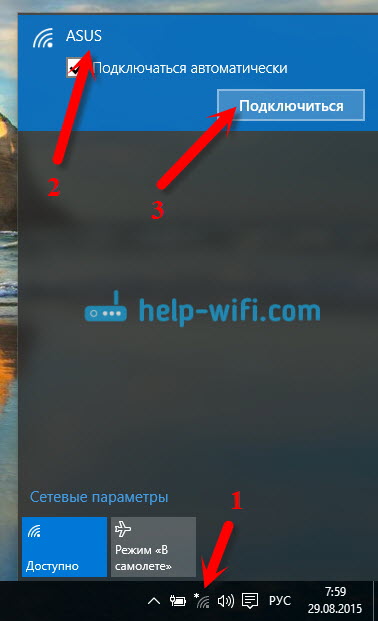
Ja tīklu aizsargā parole, tad tas būs jānorāda.
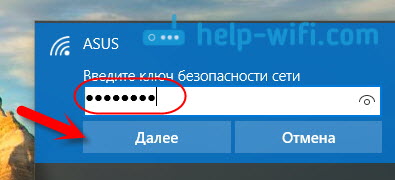
Tad sistēma jautās, vai vēlaties, lai jūsu dators piedalītos mājas tīklā. Citas ierīces to redzēs. Ja jūs izveidojat savienojumu ar savu mājas tīklu, iesaku noklikšķināt Jā. Tas tad nebūtu problēmu ar vietējā tīkla iestatīšanu.
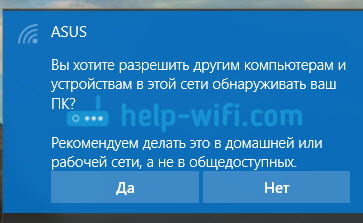
Viss, jūsu dators būs savienots ar internetu. Noklikšķinot uz tīkla, kurā esat savienots, varat viegli atvienoties no tā.
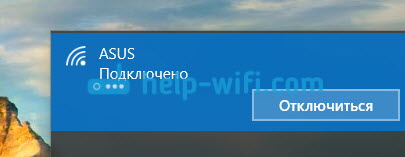
Jūs beidzot varat pārbaudīt jauno pārlūku - Microsoft Edge. Interesants pārlūks, starp citu, es vēlētos redzēt jūsu atsauksmes par to.
Kā atvērt Wi-Fi iestatījumus operētājsistēmā Windows 10?
Noklikšķiniet uz savienojuma ikonas un noklikšķiniet uz saites Tīkla parametri.
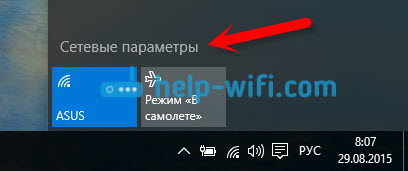
Iestatījumi tiks atvērti "Tīkls un internets". Ir bezvadu tīkla iestatījumi.
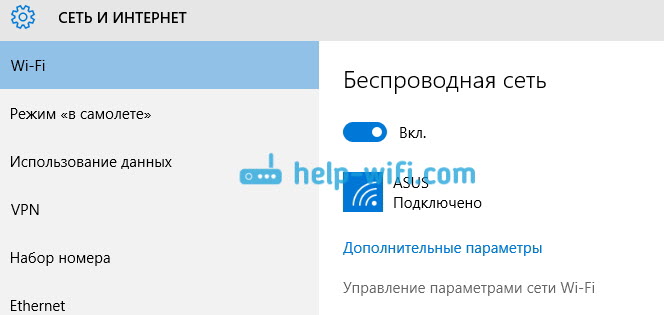
Varat arī atvērt parasto tīkla vadības paneli un pilnīgu piekļuvi. Vienkārši noklikšķiniet uz savienojuma ikonas ar labo peles pogu un atlasiet Tīklu vadības centrs un pilnīga piekļuve. Un tad viss ir tāds pats kā Windows 7 un 8, adapteru pārvaldība utt. D.
Es vēl neesmu dzirdējis par problēmām ar Wi-Fi operētājsistēmā Windows 10, kļūdas, neveiksmes un tamlīdzīgi. Nu, pēc tradīcijas, vispopulārākā problēma ir “bez piekļuves internetam” vai drīzāk savienojuma “Limited” statusam ar dzeltenu trīsstūri netālu no tīkla ikonas. Parasti maršrutētājs ir vainīgs. Vai drīzāk, nepareizs iestatījums. Ja jums ir šāda kļūda, tad skatiet rakstu: Wi-Fi un tīkla kabel.
Es būšu pateicīgs par jūsu komentāriem par raksta tēmu. Uzrakstiet, kā Windows 10 jūs darāt, vai ir kādas problēmas ar internetu Wi-Fi vai par dažām jaunām sistēmas mikroshēmām.
- « Kā mainīt vai ievietot Wi-Fi paroli TP-Link
- Kā iedziļināties tenda maršrutētāja iestatījumos? Uz TendAwifi adresi.Kombinācija »

